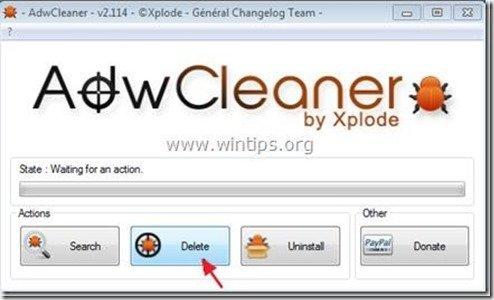Daftar Isi
"Bilah alat komunitas V9" adalah program adware dan pembajak peramban, yang memodifikasi pengaturan pencarian Internet Anda untuk Mesin pencari V9.com ( search.v9.com ) atau ke " mesin pencari conduit (search.conduit.com)", itu mengubah halaman beranda Internet Anda menjadi " v9 " atau ke search.conduit.com, ia melakukan pengalihan penelusuran dan menampilkan pop-up berbahaya dan iklan dari vendor yang tidak dikenal.
The "v9.com" program installer dibundel di dalam program instalasi perangkat lunak gratis lainnya dan untuk alasan itu Anda harus selalu memperhatikan ketika Anda menginstal perangkat lunak gratis di komputer Anda.
Anda dapat dengan mudah menghapus "v9.com" s pengaturan earch dari komputer Anda, dengan mengikuti langkah-langkah di bawah ini:

Cara menghapus perangkat lunak "v9" dari komputer Anda:
Langkah 1. Copot pemasangan aplikasi yang diinstal dari "v9 " dari panel Kontrol Anda.
1. Untuk melakukan ini, buka Mulai > Panel Kontrol .
{ Mulai > Pengaturan > Panel Kontrol . (Windows XP)}
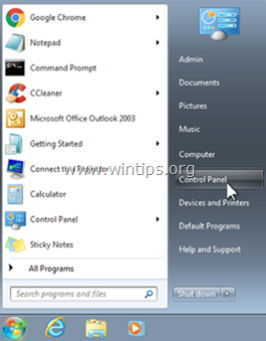
2. Klik dua kali untuk membuka " Tambah atau Hapus Program " jika Anda memiliki Windows XP atau
“ Program dan Fitur " jika Anda memiliki Windows 8, 7 atau Vista.
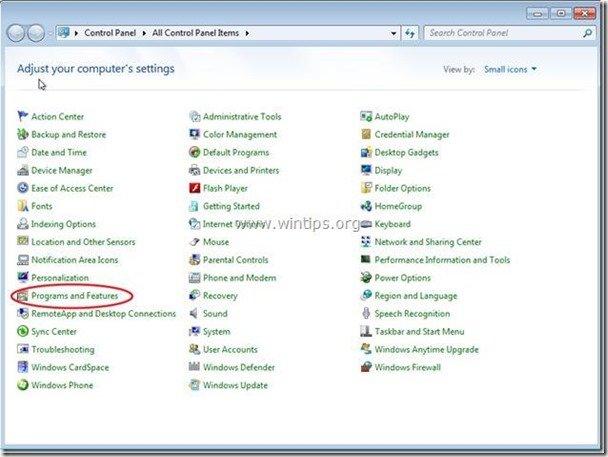
3. Dalam daftar program, temukan dan Hapus/Uninstall aplikasi-aplikasi ini:
a. Bilah Alat V9
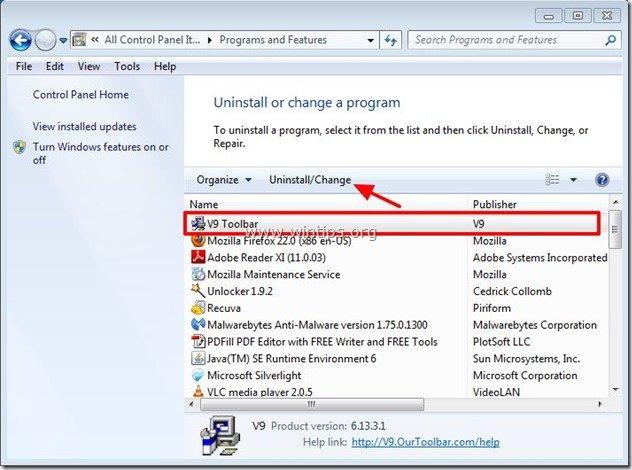
Langkah 2. Hapus "V9 Toolbar" & pengaturan pencarian secara manual dari browser Internet Anda.
Internet Explorer, Google Chrome, Mozilla Firefox
Internet Explorer
Bagaimana cara menghapus Bilah Alat V9 & pengaturan pencarian V9.com dari Internet Explorer dan mengembalikan pengaturan pencarian IE.
1. Buka Internet Explorer dan kemudian buka " Opsi Internet ”.
Untuk melakukan ini dari menu file IE, pilih " Peralatan " > " Opsi Internet ”.
Pemberitahuan*: Dalam versi terbaru IE, tekan tombol " Perlengkapan " ikon  di kanan atas.
di kanan atas.
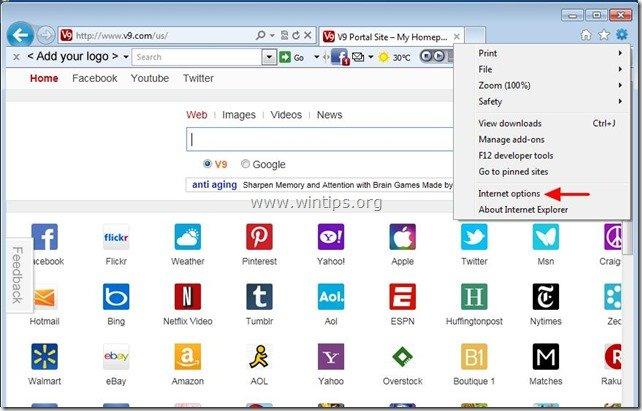
2. Di " Umum " tab, Hapus " v9.com/newtab" atau " search.conduit.com " entri dari " Halaman muka " kotak dan jenis Halaman Utama pilihan Anda (misalnya www.google.com)
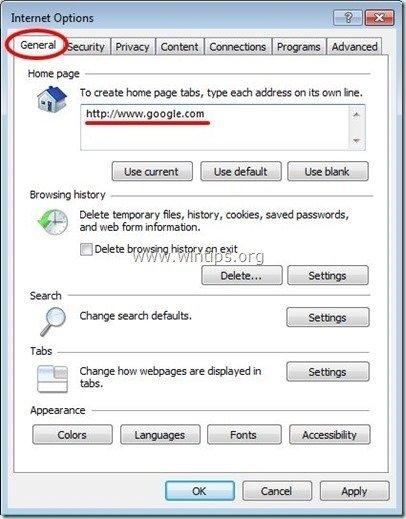
3. Kemudian tekan " Pengaturan " dalam Pencarian bagian. *
Pemberitahuan*: Jika Anda ingin memodifikasi pengaturan pencarian di Internet explorer saat berada di jendela Internet Explorer utama, cukup tekan tombol " Perlengkapan " ikon  (di sudut kanan atas) dan pilih " Kelola Pengaya " .
(di sudut kanan atas) dan pilih " Kelola Pengaya " .
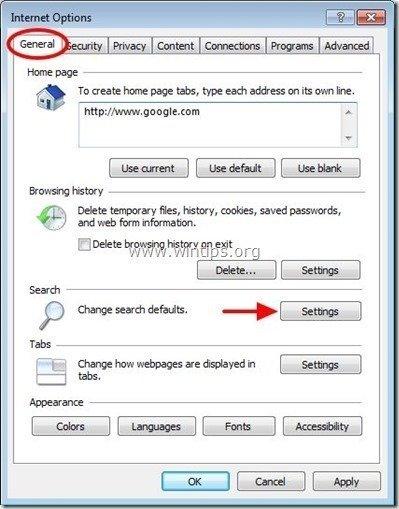
4. Pada " Penyedia Pencarian ", pilih dan " Ditetapkan sebagai default " penyedia pencarian selain " V9 Pencarian Web yang Disesuaikan ”.
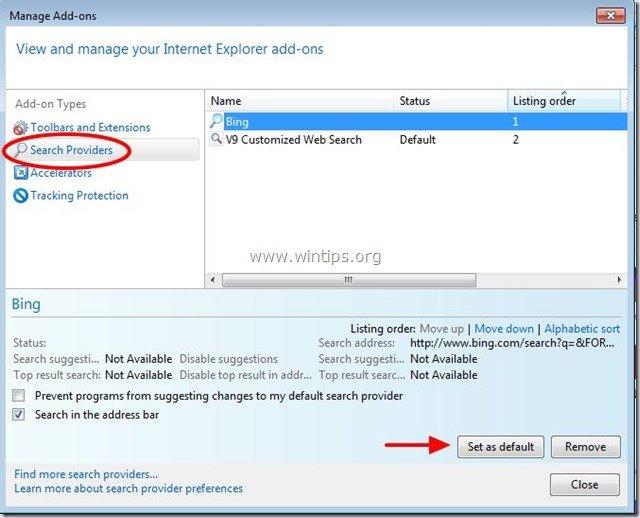
5. Kemudian pilih " V9 Pencarian Web yang Disesuaikan " dan klik Hapus .
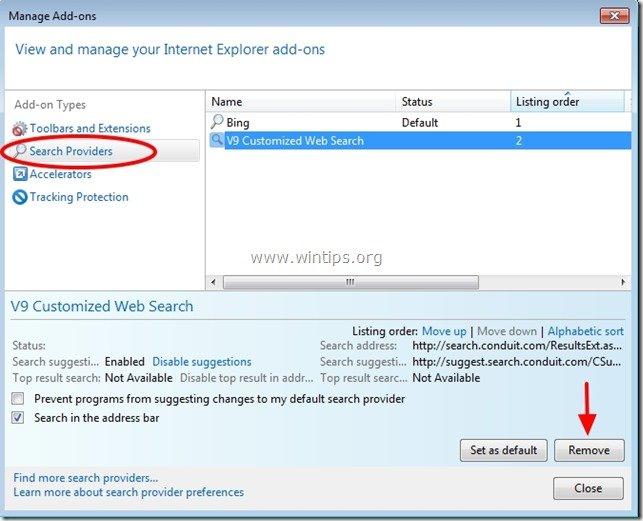
6. Pilih "Toolbar dan Ekstensi" pada panel kiri, lalu pilih & nonaktifkan semua Toolbar dan ekstensi yang tidak diinginkan:
a. Bilah Alat V9
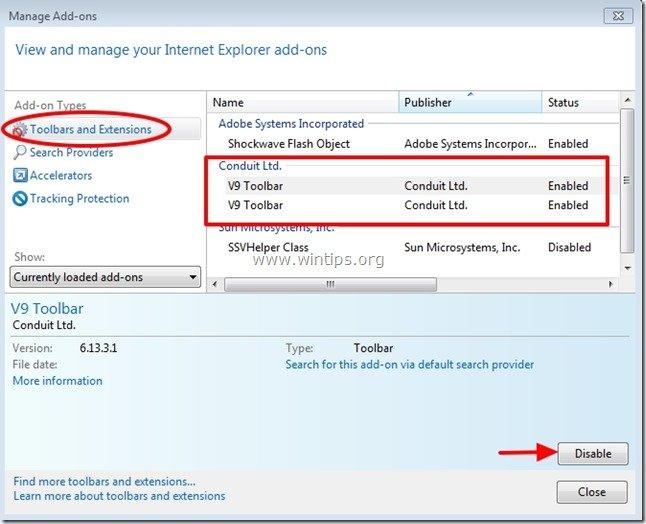 7. Tutup semua jendela Internet Explorer dan lanjutkan ke Langkah 3 .
7. Tutup semua jendela Internet Explorer dan lanjutkan ke Langkah 3 .
Google Chrome
Bagaimana cara menghapus Bilah Alat V9 & pengaturan pencarian V9.com dari Google Chrome dan mengembalikan pengaturan pencarian Chrome.
1. Buka Google Chrome dan buka menu Chrome  dan pilih " Pengaturan ".
dan pilih " Pengaturan ".
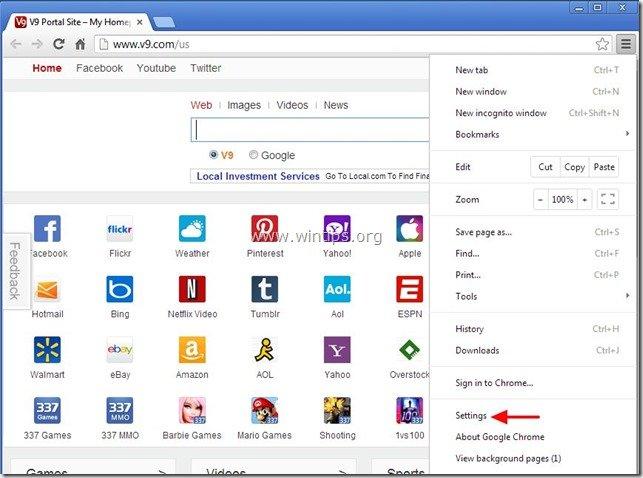
2. Temukan " Pada saat startup " dan pilih " Atur Halaman ".
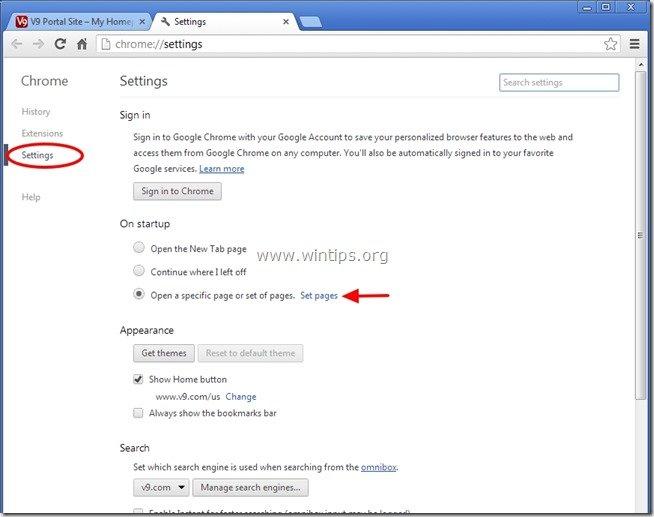
3. Hapus " Situs Portal V9 - v9.com - v9.com/newtab " dari halaman startup dengan menekan tombol " X " simbol di sebelah kanan.
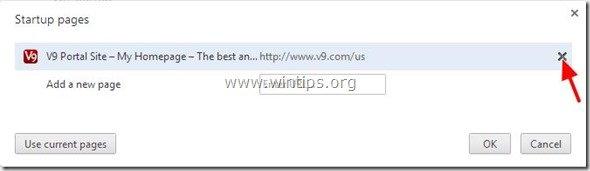
4. Tetapkan halaman startup pilihan Anda (misalnya http://www.google.com) dan tekan " OK ".
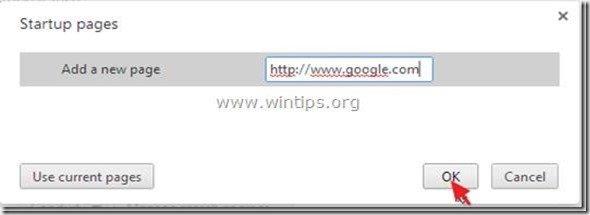
5. Di bawah " Penampilan ", periksa untuk mengaktifkan " Tampilkan tombol Home " dan pilih " Perubahan ”.
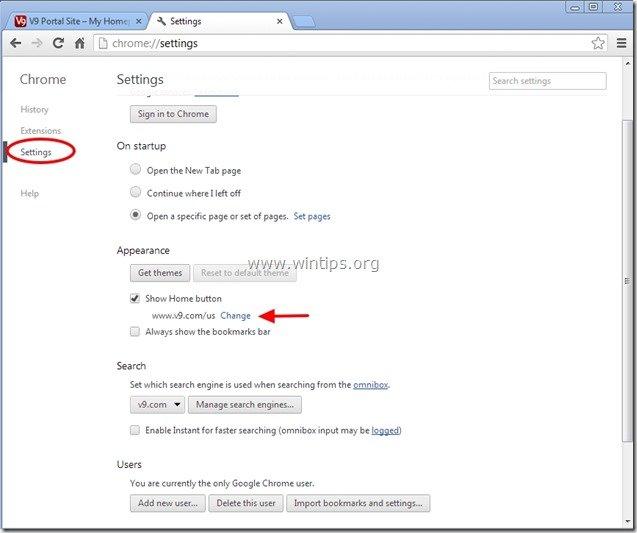
6. Hapus " v9.com " entri dari " Buka halaman ini " kotak.

7. Jenis (jika Anda suka) halaman web pilihan Anda untuk membuka ketika Anda menekan " Halaman muka " (misalnya www.google.com) atau biarkan bidang ini kosong dan tekan " OK ”.
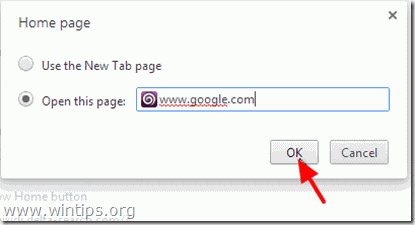
8. Pergi ke " Pencarian " dan pilih " Mengelola mesin pencari ".
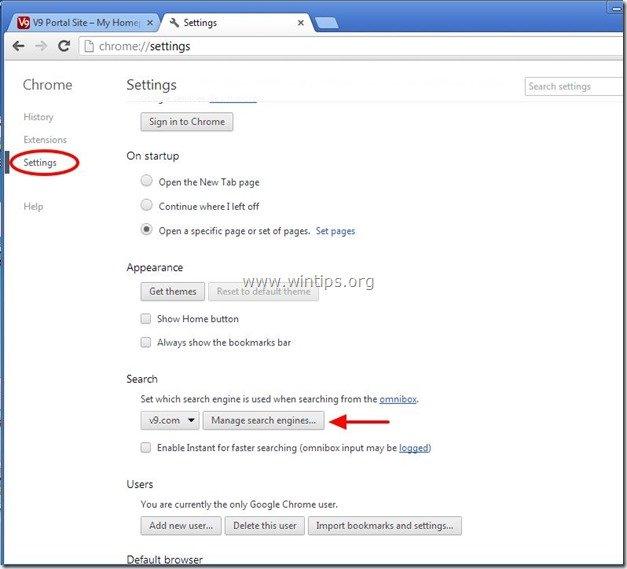
9. Pilih mesin pencari default pilihan Anda (misalnya pencarian Google) dan tekan " Membuat default ".
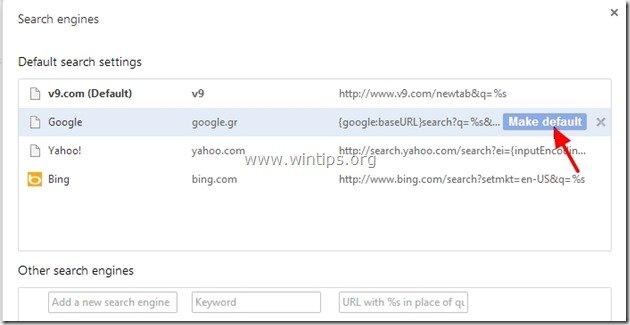
10. Kemudian pilih " V9.com" mesin pencari dan hapus itu dengan menekan tombol " X " di sebelah kanan. Pilih " Selesai " untuk menutup " Mesin pencari " jendela.
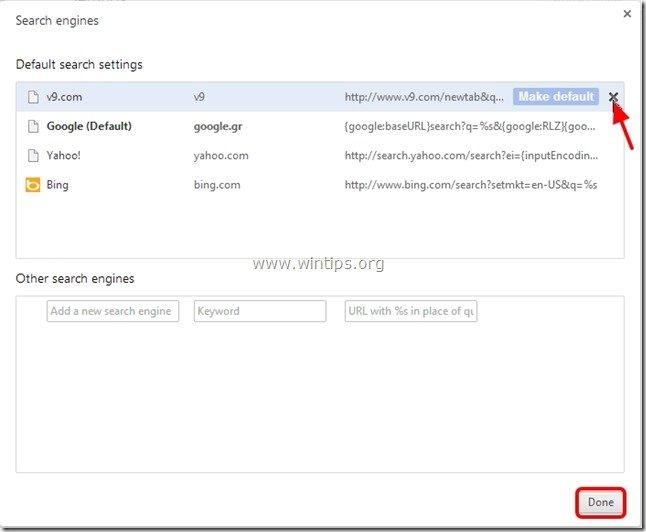
11. Pilih " Ekstensi " di sebelah kiri.
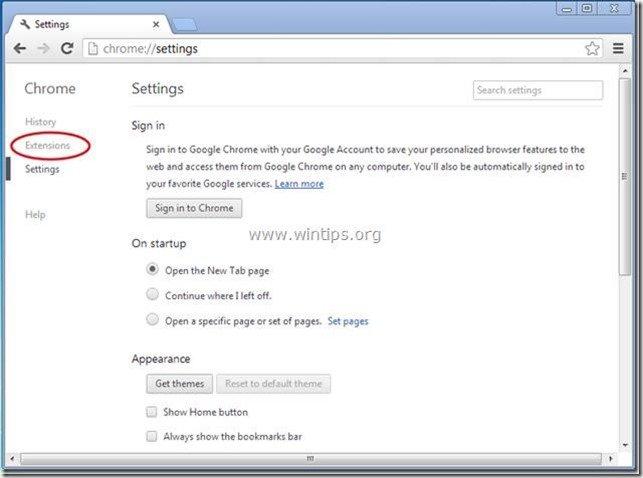
12. Dalam " Ekstensi " pilihan hapus " Panggilan Cepat V9 " dengan mengklik ikon daur ulang di sebelah kanan.
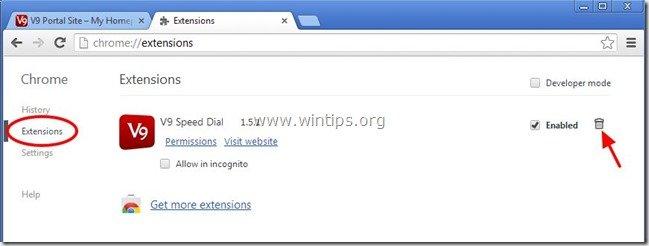
13. Tutup semua jendela Google Chrome dan lanjutkan ke Langkah 3 .
Mozilla Firefox
Bagaimana cara menghapus Bilah Alat V9 & pengaturan pencarian V9.com dari Mozilla Firefox dan mengembalikan pengaturan pencarian Firefox. .
1. Klik " Firefox" tombol menu di kiri atas jendela Firefox dan pergi " Opsi ”.
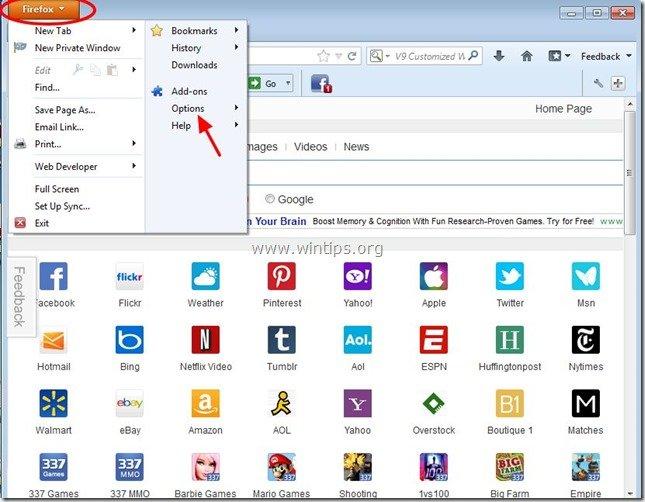
2. Dalam " Umum " tab hapus " http:// v9.com " halaman dari " Halaman Depan " kotak dan ketik HomePage pilihan Anda (mis. http://www.google.com).
Tekan " OK " ketika selesai.
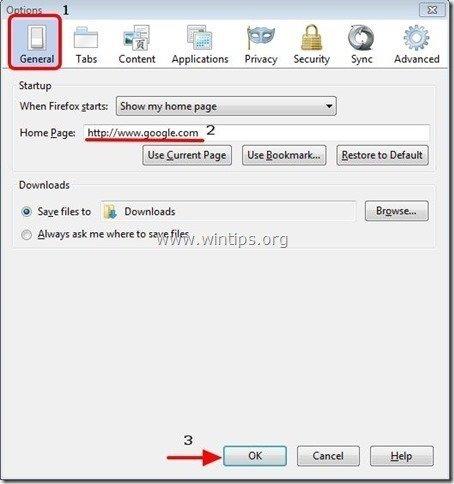
3. Dari menu Firefox, buka " Peralatan " > " Kelola Pengaya ”.
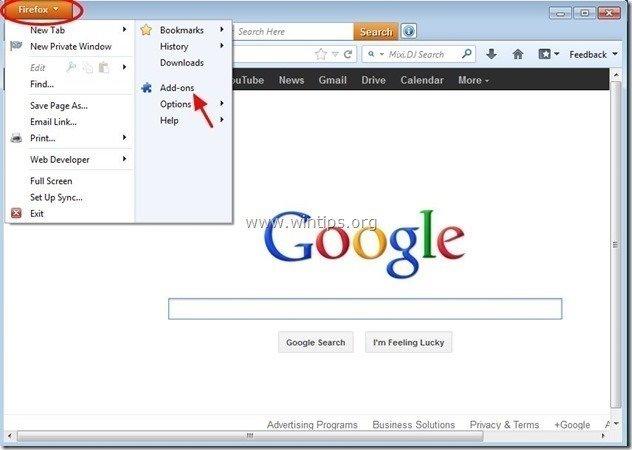
4. Pilih "Ekstensi" di sebelah kiri dan kemudian pastikan bahwa " V9 " ekstensi tidak ada.*
Jika " V9 " ada, kemudian tekan tombol " Hapus " di baris itu.
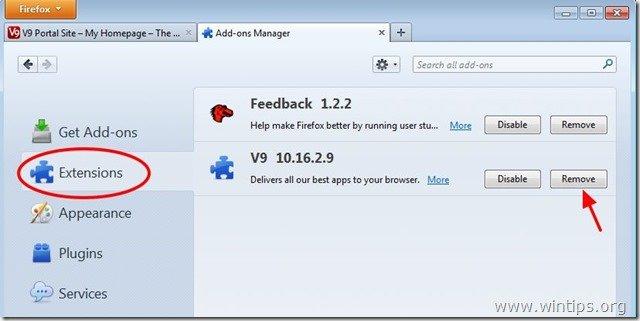
5. Pilih "Plugin" di sebelah kiri dan hapus semua "V9" atau (dan) Plugin "Conduit".
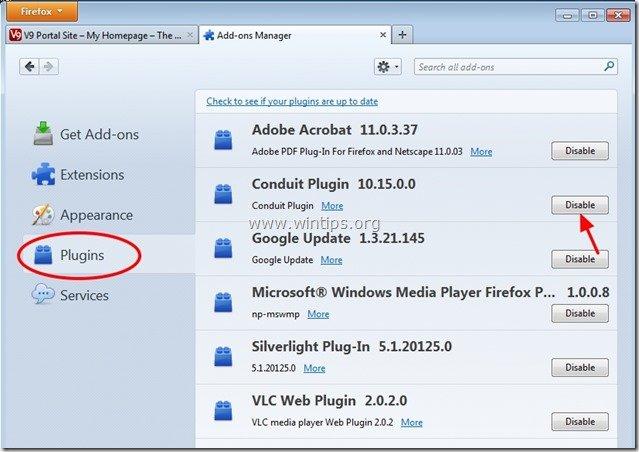
6. Tutup semua Firefox jendela dan lanjutkan ke Langkah selanjutnya .
Langkah 3: Bersihkan entri registri yang tersisa menggunakan "AdwCleaner".
1. Unduh dan simpan utilitas "AdwCleaner" ke desktop Anda.
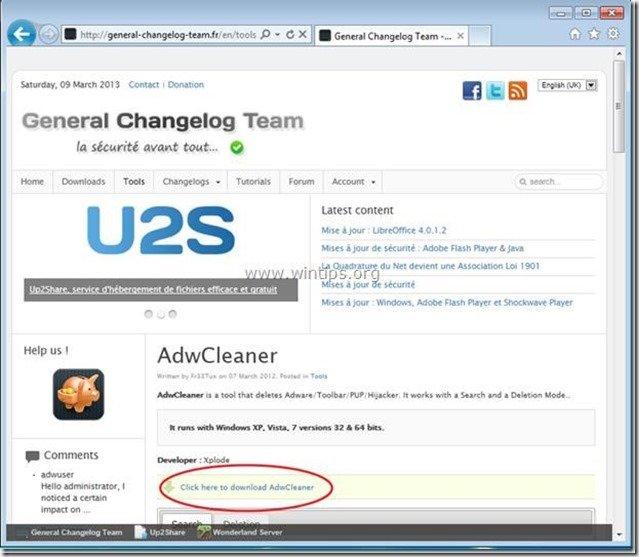
2. Tutup semua program yang terbuka dan Klik Ganda untuk membuka "AdwCleaner" dari desktop Anda.
3. Tekan " Hapus ”.
4. Tekan " OK " di jendela "AdwCleaner - Information" dan tekan " OK " lagi untuk memulai ulang komputer Anda .
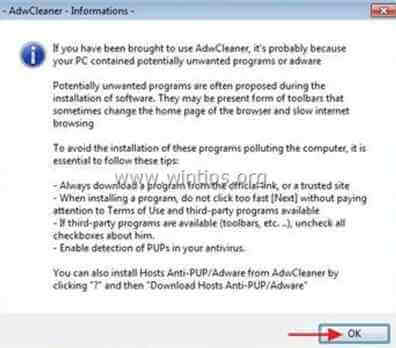
5. Saat komputer Anda dihidupkan ulang, tutup Jendela informasi "AdwCleaner" (readme) dan lanjutkan ke langkah berikutnya.
Langkah 4. Bersihkan file dan entri yang tidak diinginkan.
Gunakan " CCleaner " dan lanjutkan ke bersih sistem Anda dari sementara File internet dan entri registri yang tidak valid.*
* Jika Anda tidak tahu cara menginstal dan menggunakan "CCleaner", baca petunjuk ini .
Langkah 5. Bersihkan komputer Anda dari sisa ancaman berbahaya.
Unduh dan pasang salah satu program anti malware GRATIS yang paling andal saat ini untuk membersihkan komputer Anda dari ancaman berbahaya yang tersisa. Jika Anda ingin terus terlindungi dari ancaman malware, yang sudah ada dan yang akan datang, kami sarankan Anda menginstal Malwarebytes Anti-Malware PRO:
Perlindungan MalwarebytesTM
Menghapus Spyware, Adware & Malware.
Mulai Unduh Gratis Anda Sekarang!
*Jika Anda tidak tahu cara menginstal dan menggunakan " MalwareBytes Anti-Malware ", baca petunjuk ini.
Saran: Untuk memastikan komputer Anda bersih dan aman, melakukan pemindaian penuh Anti-Malware Malwarebytes di windows "Safe mode" .*
*Untuk masuk ke Safe mode Windows, tekan tombol " F8 " saat komputer Anda melakukan booting, sebelum munculnya logo Windows. Ketika tombol " Menu Opsi Lanjutan Windows " muncul di layar Anda, gunakan tombol panah keyboard Anda untuk berpindah ke Mode Aman dan kemudian tekan "MASUK “.
Langkah 6. Nyalakan kembali komputer Anda agar perubahan diterapkan dan lakukan pemindaian penuh dengan program antivirus Anda.

Andy Davis
Blog administrator sistem tentang Windows